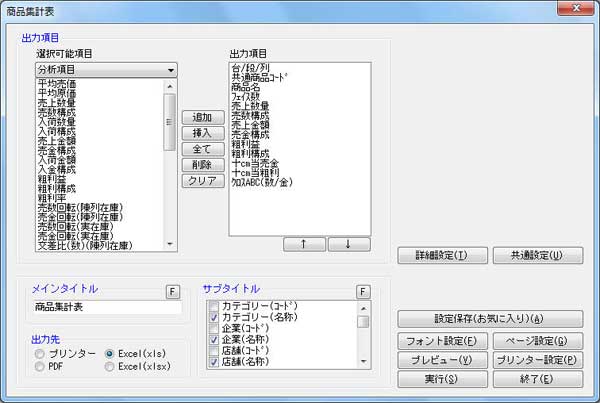商品集計表
![]()
棚割モデルに陳列している商品毎の売上数量、売上金額、回転率や ABC 分析、スペース構成比など、様々な分析結果を一覧表形式で作成できます。
また、売上金額の高い順や低い順、スペース構成比の高い順などで並び替えもできるため、商品毎の特徴もよく分かります。
![]()
[棚割操作]タブより、棚割モデルを開いている必要があります。
- [棚割操作]タブ -[開く]より該当の棚割モデルを選択します。
- [帳票作成]タブ -[棚割帳票]をクリックします。
![]()
- [棚割帳票]-[基本]メニュータブより、[商品集計表]をクリックします。
- [選択]をクリックします。
- 出力項目を設定します。
選択可能項目より、出力したい項目を選択して[追加]をクリックします。
キーボードの Shift キーを押しながらクリックすると範囲選択/Ctrl キーを押しながらクリックすると複数選択が可能です。
もしくは出力したい項目をダブルクリックします。
出力項目の順番を変更する場合は、順番を変更したい項目をクリック後[↑][↓]で変更します。- その他出力設定を行ないます。
- [プレビュー]をクリックして、確認します。
- 「出力先」から出力したい形式を選択して、[実行]をクリックします。
印刷の場合は、プレビューから「印刷」で実行可能です。[終了]か[×]をクリックして画面を閉じると「今回の設定内容を次回にも適用しますか?」と確認メッセージが表示されます。
設定した内容を今後も使用する場合は[はい]を、今回のみの使用であれば[いいえ]をクリックしてください。
詳細設定
その他様々な設定をここから行なうことができます。
詳細は「詳細設定仕様」を確認してください。
- 商品画像出力時、カタログ画像を優先して出力する
- 備考欄を出力する
- 新製品/発売中止の凡例を出力する
- 手前挿入/別商品積上/投込(複数)の凡例を出力する
- 明細使用行数‥3,6 を選択した場合は関連する項目は自動でまとめて出力する(画像は自動6,バーコードは自動で3行使用)
- 明細出力順‥出力ソート順の設定
- 新製品/発売中止‥新製品と発売中止の基準日付を 8 桁(YYYYMMDD)で設定する
共通設定
棚割帳票の各帳票通じての設定となります。
詳細はこちらを確認してください。
![]()
- 設定した内容は「お気に入り」として保存することができます。詳細はこちらを確認してください。
- 売上情報を棚割モデルに紐付ける方法についてはこちらを確認してください。
- 「連番」の順番は[詳細設定]内の明細出力順で何を選択していても、「台/段/列」の昇順で出力されます。